打印机作为一种常见的办公设备,对于办公人员来说是必不可少的工具之一。然而,对于一些初次接触打印机的人来说,可能会因为不了解其操作步骤而感到困惑。本文将为您提供一份简单易懂的打印机操作指南,帮助您正确地使用打印机进行文件打印。
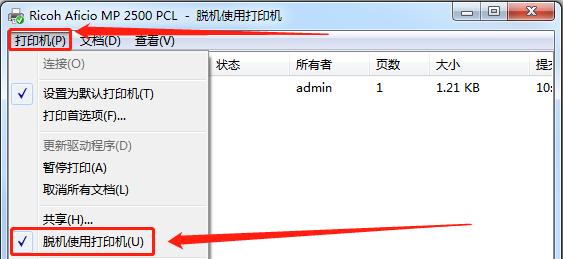
一、连接打印机与电脑
1.确保打印机与电脑都处于开启状态。
2.使用USB线或无线连接方式将打印机与电脑进行连接。
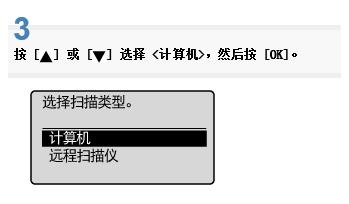
二、安装打印机驱动程序
1.打开电脑操作系统自带的设备管理器。
2.找到打印机设备并右键点击,选择“更新驱动程序”选项。
3.根据提示,选择联网更新或手动安装驱动程序。
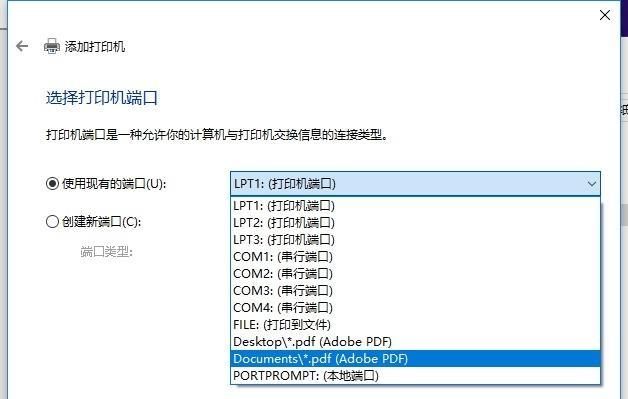
三、设置默认打印机
1.打开控制面板或系统设置。
2.在“设备和打印机”或类似的选项中找到已连接的打印机。
3.右键点击该打印机并选择“设为默认打印机”。
四、选择打印文件
1.打开您要打印的文件。
2.点击文件菜单中的“打印”选项。
五、选择打印机和打印设置
1.在打印设置界面中,选择您要使用的打印机。
2.配置打印选项,如纸张大小、打印质量等。
3.点击“确定”按钮确认设置。
六、预览和调整打印页面
1.在打印设置界面上方,点击“预览”按钮。
2.检查页面预览,如有需要,可调整页面边距或布局。
七、调整打印范围
1.在打印设置界面中,找到“页面范围”或类似的选项。
2.选择需要打印的页数或自定义范围。
八、选择打印份数
1.在打印设置界面中,找到“打印份数”或类似的选项。
2.输入您需要的打印份数。
九、开始打印文件
1.点击打印设置界面中的“打印”按钮。
2.打印机将开始执行打印任务。
十、监控打印进度
1.打印机会显示当前的打印进度。
2.在任务栏或系统托盘中,也可找到打印任务的进度图标。
十一、打印完成提示
1.打印机完成任务后,会发出声音或显示相应的提示信息。
2.检查打印结果是否满意。
十二、取消打印任务
1.在打印任务进行中时,可在打印队列中右键点击取消任务。
2.打印机会停止当前任务并清空打印队列。
十三、维护和保养打印机
1.定期清洁打印机外壳和内部零部件,避免灰尘和污垢堆积。
2.更换打印机墨盒或打印头时,按照说明书正确操作。
十四、解决常见问题
1.若打印机无法连接电脑,检查USB线是否插紧或更换线缆。
2.若打印机出现纸张卡纸问题,按照说明书进行纸张取出操作。
十五、
正确使用打印机进行文件打印,是一个简单而重要的办公技能。通过连接打印机与电脑、安装驱动程序、设置默认打印机以及正确选择打印文件和打印设置,我们可以轻松地完成文件的打印任务。同时,定期维护和保养打印机,解决常见问题,也能延长打印机的使用寿命,提高工作效率。希望本文的打印机操作指南能帮助您顺利完成文件打印,节省您的时间和精力。





